Optimice la configuración de su PC Fortnite para un rendimiento máximo
El rendimiento exigente de Fortnite puede ser frustrante, pero optimizar su configuración puede mejorar significativamente su experiencia de juego. Esta guía detalla la mejor configuración de PC para Fortnite, categorizada para mayor claridad.
Configuración de visualización
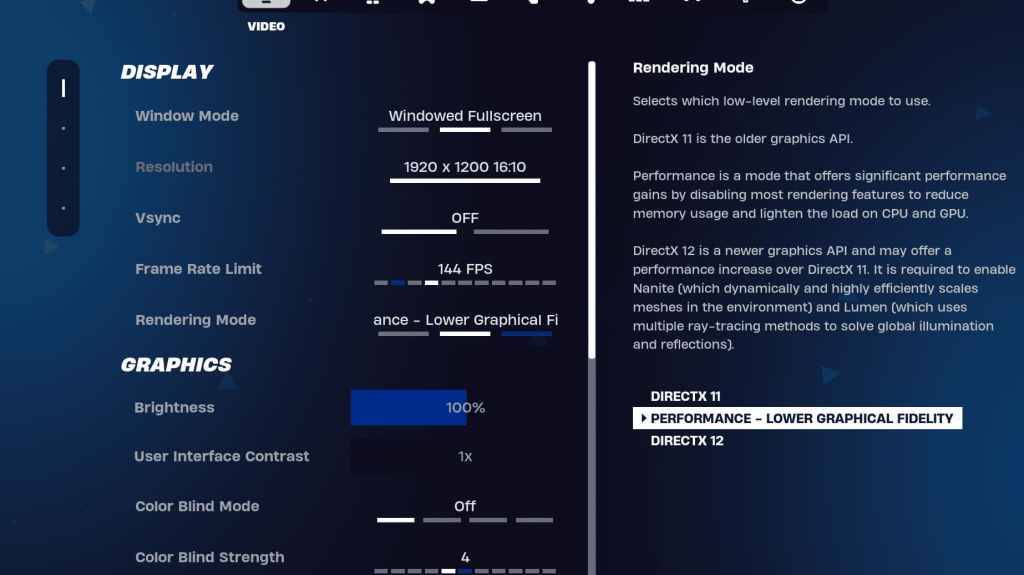
La configuración de visualización impactan directamente el rendimiento. Aquí está la configuración recomendada:
| Setting | Recommended |
|---|---|
| Window Mode | Fullscreen (best performance); Windowed Fullscreen (for frequent tabbing) |
| Resolution | Native monitor resolution (e.g., 1920x1080). Reduce for low-end PCs. |
| V-sync | Off (prevents input lag) |
| Framerate Limit | Monitor refresh rate (e.g., 144Hz, 240Hz) |
| Rendering Mode | Performance (highest FPS) |
Modos de representación explicados
Fortnite ofrece tres modos de representación: rendimiento, DirectX 11 y DirectX 12. DirectX 11 es estable y confiable. DirectX 12 ofrece posibles ganancias de rendimiento en hardware más nuevo, con opciones gráficas mejoradas. Sin embargo, para FPS máximos y un retraso de entrada mínimo, el modo "rendimiento" es la opción preferida entre los jugadores profesionales.
Configuración de gráficos

La configuración de gráficos influye en gran medida en la calidad visual y los FP. Priorizar un menor consumo de recursos para mejores velocidades de cuadro:
| Setting | Recommended |
|---|---|
| Quality Preset | Low |
| Anti-Aliasing & Super Resolution | Off/Low |
| 3D Resolution | 100% (reduce to 70-80% for low-end PCs) |
| Nanite Virtual Geometry (DX12) | Off |
| Shadows | Off |
| Global Illumination | Off |
| Reflections | Off |
| View Distance | Epic |
| Textures | Low |
| Effects | Low |
| Post Processing | Low |
| Hardware Ray Tracing | Off |
| Nvidia Low Latency Mode | On + Boost (Nvidia GPUs only) |
| Show FPS | On |
Configuración del juego

La configuración del juego no afectan a FPS, sino que afectan significativamente el juego. Personalice estos a su preferencia, pero considere estas recomendaciones:
- Movimiento: Puertas abiertas automáticas: ON; Toque doble para ejecutar automáticamente: ON (Controladores)
- Combate: Sostenga para intercambiar la recolección: ON; Tocina de alternativa: preferencia personal; Armas de recogida automática: en
- Edificio: Restablecer la elección del edificio: APAGADO; Desactivar la opción previa a la edición: apagado; Edificio turbo: apagado; Ediciones de autoconfirm: preferencia personal; Edición simple: preferencia personal; Toque para editar simple: ON (si la edición simple está activada)
Configuración de audio
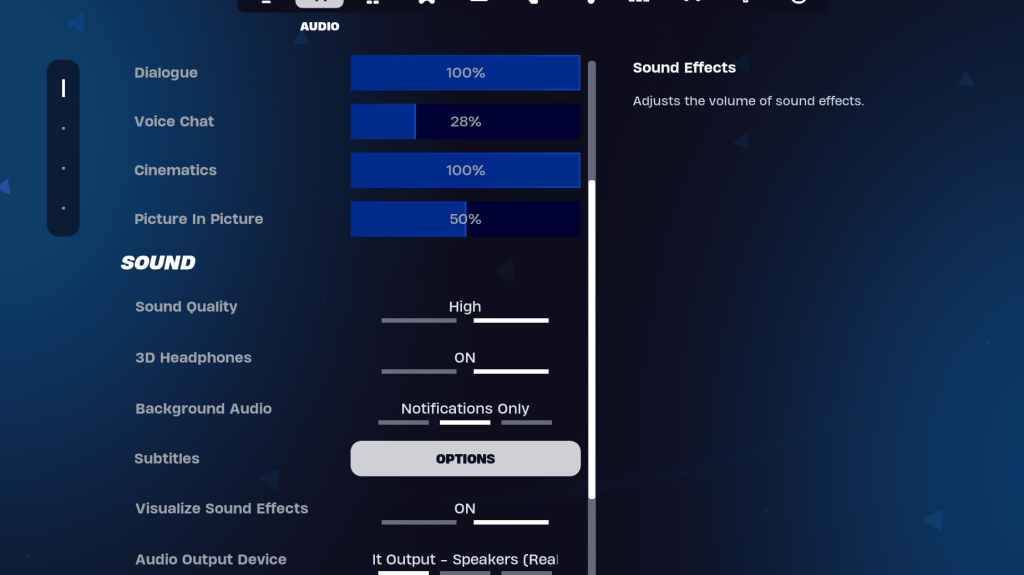
El buen audio es crucial en Fortnite. Habilite auriculares 3D (experimento para la compatibilidad) y visualice los efectos de sonido para una conciencia espacial mejorada.
Configuración de teclado y mouse
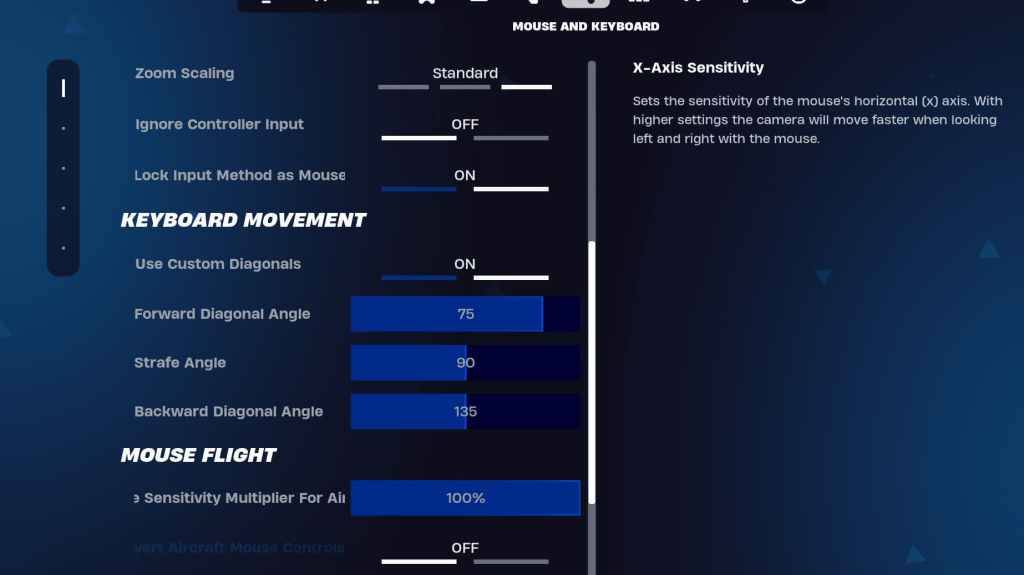
Configure la sensibilidad y los teclados en la configuración del teclado y el mouse a su preferencia. Considere estos:
- X/Y Sensibilidad: Preferencia personal
- Sensibilidad de orientación: 45-60%
- Sensibilidad al alcance: 45-60%
- Sensibilidad de construcción/edición: Preferencia personal
- Use diagonales personalizados: ON
- Ángulo de avance: 75-78
- Ángulo de strafe: 90
- Ángulo hacia atrás: 135
Experimente con Keybinds para encontrar lo que se adapta a su estilo de juego. Esta guía completa proporciona una base sólida para optimizar su experiencia Fortnite. Recuerde ajustar la configuración en función de su hardware y preferencias personales. Fortnite está disponible en varias plataformas, incluidas Meta Quest 2 y 3.
















